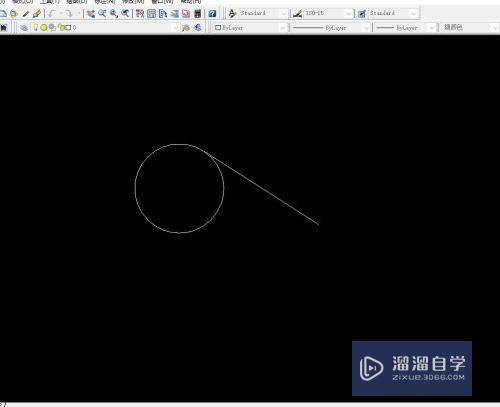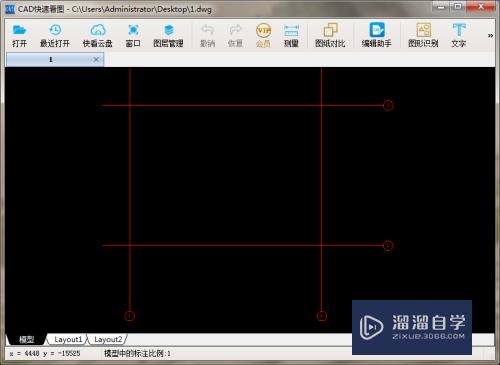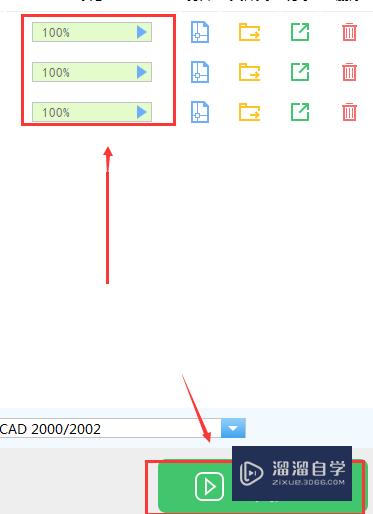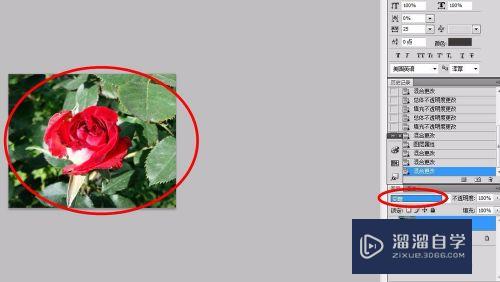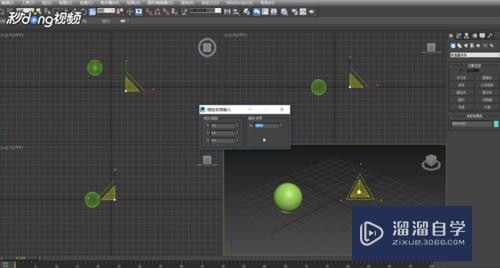如何设定Word启动后的默认文件(如何设定word启动后的默认文件夹)优质
我们用Word打开文档时。Word默认的文件夹通常是“我的文档”文件夹。但是我们在应用中很多文档并非存放在这个文件夹中。那么我们该如何更改Word的默认文件夹呢?下面小渲就带大家一起来看看方法吧。
工具/软件
硬件型号:华为笔记本电脑MateBook 14s
系统版本:Windows7
所需软件:Word2010
方法/步骤
第1步
单击“工具“/”选项”命令
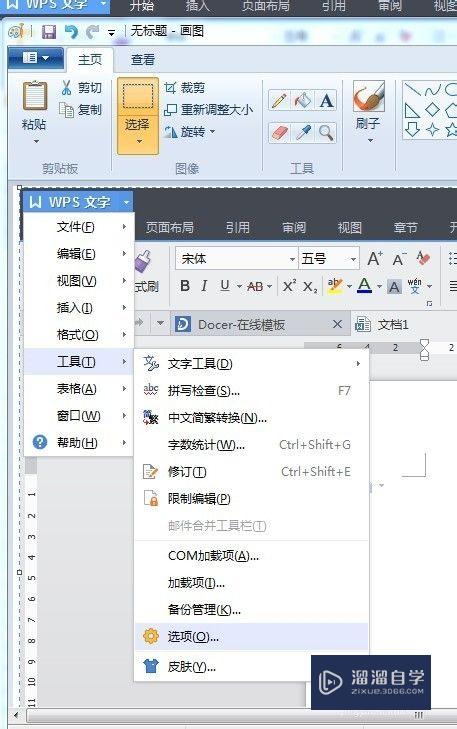
第2步
打开“文件位置”标签。选择“文档”
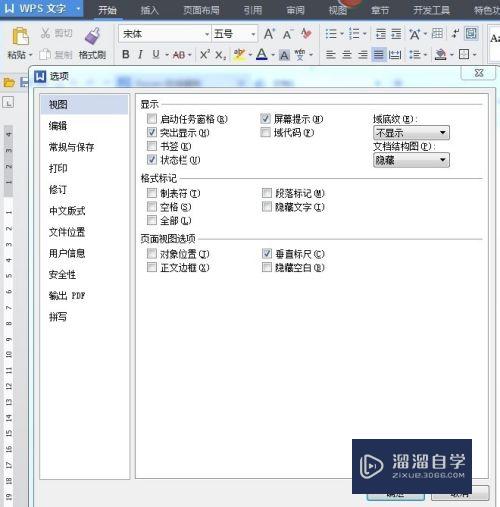
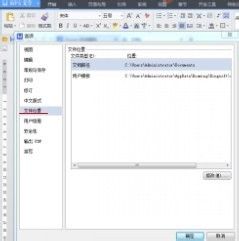
第3步
单击“修改位置”对话框。在“查找范围”下拉选项框中选择文件夹所在路径。单击“确定”按钮。此后。Word的默认文件夹就是新设定的文件夹
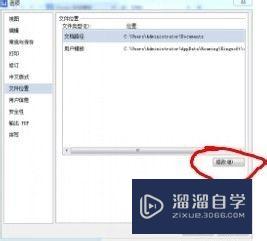
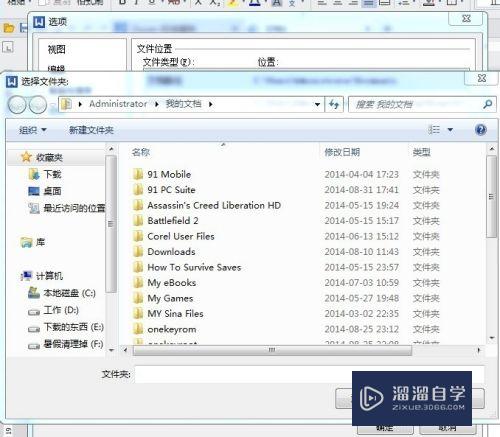
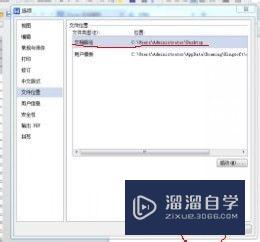
以上关于“如何设定Word启动后的默认文件(如何设定word启动后的默认文件夹)”的内容小渲今天就介绍到这里。希望这篇文章能够帮助到小伙伴们解决问题。如果觉得教程不详细的话。可以在本站搜索相关的教程学习哦!
更多精选教程文章推荐
以上是由资深渲染大师 小渲 整理编辑的,如果觉得对你有帮助,可以收藏或分享给身边的人
本文标题:如何设定Word启动后的默认文件(如何设定word启动后的默认文件夹)
本文地址:http://www.hszkedu.com/62686.html ,转载请注明来源:云渲染教程网
友情提示:本站内容均为网友发布,并不代表本站立场,如果本站的信息无意侵犯了您的版权,请联系我们及时处理,分享目的仅供大家学习与参考,不代表云渲染农场的立场!
本文地址:http://www.hszkedu.com/62686.html ,转载请注明来源:云渲染教程网
友情提示:本站内容均为网友发布,并不代表本站立场,如果本站的信息无意侵犯了您的版权,请联系我们及时处理,分享目的仅供大家学习与参考,不代表云渲染农场的立场!